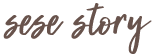내가 처음 사용한 스마트폰은 아이폰이 아니였다. 첫 스마트폰은 소니에릭슨. 뭔가 싶겠지만 그때 소니에릭슨의 사진 화질이 장난 아니였다. 물론 사람들이 MP3아니냐고 물어보는일이 종종 있었지만... 사진 화질만큼은 최고였던 스마트폰. 그리고나서 처음 사용한 아이폰은 아이폰6S였던걸로 기억한다. 그때부터 쭈우욱 아이폰을 사용했음에도 불구하고 몰랐던 정보들이 많다.
지금까지 아이폰 사용하면서 뒷면탭이라는것도 처음들어보고 처음본다. 뒷면탭으로 스크린샷도 가능하고 QR체크인도 가능하다. 그 사실을 알게 된지 1달도 안되었다.
나만 몰랐던건가...? 그래서 이번 포스트에서 뒷면탭을 스크린샷 또는 QR체크인으로 설정하는 방법을 공유하려한다.
우선 준비몰은 아이폰 IOS 14버전 이상. 내 아이폰은 지금 12 Pro이고 IOS 14버전 이상이다. 어떤 아이폰부터 되는지 모르겠지만 집에 있는 아이폰7이 IOS14 이상인데도 불구하고 아이폰7은 아쉽게도 설정이 안된다.


우선 설정에 들어간다. 그리고 나서 살짝 손으로 내리면 위쪽에 검색할 수 있는 창이 생긴다. 은근 이것도 모르는 사람이 주변에 종종 있던데... 검색창에 '터치'라고 검색하면 제일 위에 뜨는 터치를 누르면 된다. 그 아래 회색 글씨로 손쉬운 사용 → 터치 라고 적혀있는데 검색하지 않고도 손쉬운 사용안에 터치가 있다는걸 알 수 있다.


터치를 누르면 바로 손쉬운 사용안에있는 터치 카테고리로 자동 들어가게 된다.


터치 가장 아래에 뒷면탭이라는 카테고리가 있다. 그 안에 보면 이중 탭, 삼중 탭 두가지를 설정할 수 있다.


두번 탭으로 하고 싶으면 이중 탭, 세번 탭하고 싶으면 삼중 탭을 선택하면 된다. 그 안에서 스크린샷을 선택하면 완료! 이렇게 설정을 하면 뒷면 사과 부분을 두번 톡톡하면 화면 캡쳐가 바로 된다! 완전 신기ㅜ
그리고 핸드폰에 ESR케이스라 뒷면이 강화유리로 되어있는데도 스크린샷이 가능하다.
추가로 요즘 어딜가더라도 QR체크인을 하게 되어있는데 이 또한 뒷면탭으로 가능하다.


뒷면탭에 QR체크인을 하려면 단축어를 이용해야 된다. 단축어에 QR을 넣기위해서 신뢰하지 않는 단축어를 허용해야되는데 설정에서 들어가니까 우선 단축어를 한 번 실행해야한다고 한다. 단축어를 한번도 사용해보지 않은 나에겐 뭔소리인가 했다.


핸드폰에 앱도 많은 나는 단축어 어플이 어딨는지 알수가 없어서 검색으로 찾았다. 그 다음에 아래 랜덤으로 뜨는 기본 단축어 중 한개를 아무거나 눌러서 실행하면 된다. 정말루... 복잡하다... 참고로 단축어 아무거나 실행 한번하는것도 한참 걸렸다... 20분이나 걸림..
그 다음에 설정에서 단축어를 다시 들어가면 신뢰하지 않는 단축어를 허용하게 할 수 있다.
- 카카오톡 QR코드 체크인 : https://www.icloud.com/shortcuts/7ac4005cd6774196b12e11eaf977903f
- 네이버 QR코드 체크인 : https://www.icloud.com/shortcuts/dc2c504030b54d9d8940dc5b667d355f
*해당 코드의 출처는 클리앙 ililliil님 정보에서 가져왔습니다.
위에 내가 사용하고 싶은 QR코드 체크인을 누르면 자동으로 단축어에 코로나 QR코드 체크인이 생긴다. 클리앙 ililliil님 감사합니다ㅜㅠ


이렇게 단축어에 QR단축어가 생겼으면 성공! 그 다음에 설정의 이중 탭에 들어가서 제일 아래 단축어에서 아까 생긴 단축어를 선택하면 끝. 테스트를 해보니까 아주 잘된다.
'Information 정보 > 아이폰 활용하기' 카테고리의 다른 글
| 아이폰 이모티콘 편지 글씨는 뭐라고 적혀있는걸까? (0) | 2022.02.04 |
|---|